Orang yang menggunakan Linux sering berpikir bahwa itu tidak memerlukan defragmentasi. Ini adalah kesalahpahaman umum di seluruh pengguna Linux. Sebenarnya, sistem operasi Linux memang mendukung defragmentasi. Tujuan defragmentasi adalah untuk meningkatkan operasi I/O seperti memungkinkan video lokal memuat lebih cepat atau mengekstrak arsip lebih cepat secara signifikan.

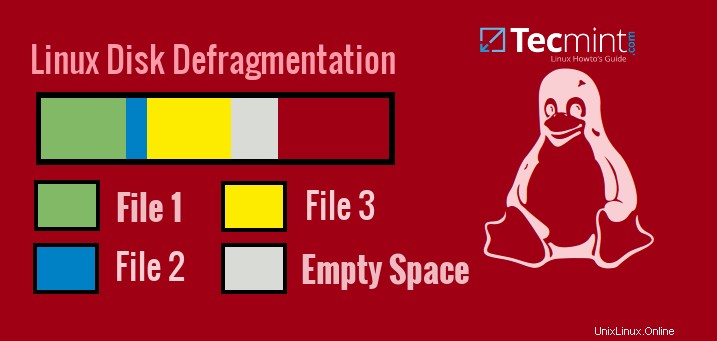
Sistem file Linux ext2, ext3 dan ext4 tidak membutuhkan banyak perhatian, tetapi seiring waktu, setelah menjalankan banyak banyak banyak membaca/menulis, sistem file mungkin memerlukan pengoptimalan. Jika tidak, hard disk mungkin menjadi lebih lambat dan dapat memengaruhi seluruh sistem.
Dalam tutorial ini saya akan menunjukkan kepada Anda beberapa teknik berbeda untuk melakukan defragmentasi pada file. Sebelum memulai, kami harus menyebutkan apa yang dilakukan sistem file umum seperti ext2,3,4 untuk mencegah fragmentasi. Sistem file ini menyertakan teknik untuk mencegah efeknya. Misalnya, sistem file mencadangkan grup blok gratis pada hard disk untuk menyimpan file yang berkembang sepenuhnya.
Sayangnya masalah tidak selalu diselesaikan dengan mekanisme seperti itu. Meskipun sistem operasi lain mungkin memerlukan perangkat lunak tambahan yang mahal untuk menyelesaikan masalah tersebut, Linux memiliki beberapa alat yang mudah dipasang yang dapat membantu Anda menyelesaikan masalah tersebut.
Bagaimana Cara Memeriksa Sistem File yang Memerlukan Defragmentasi?
Sebelum kita mulai, saya ingin menunjukkan bahwa operasi di bawah ini hanya boleh dijalankan di HDD dan bukan di SSD . Mendefrag drive SSD Anda hanya akan meningkatkan jumlah baca/tulisnya dan karenanya mempersingkat masa pakainya. Sebagai gantinya, jika Anda menggunakan SSD, Anda harus menggunakan fungsi TRIM, yang tidak tercakup dalam tutorial ini.
mari kita uji apakah sistem benar-benar membutuhkan defragmentasi. Kami dapat dengan mudah memeriksa ini dengan alat seperti e2fsck . Sebelum Anda menggunakan alat ini pada partisi di sistem Anda, disarankan untuk melepas partisi tersebut. Ini tidak sepenuhnya diperlukan, tetapi ini adalah cara yang aman untuk dilakukan:
$ sudo umount <device file>
Dalam kasus saya, saya memiliki /dev/sda1 dipasang pada /tmp :

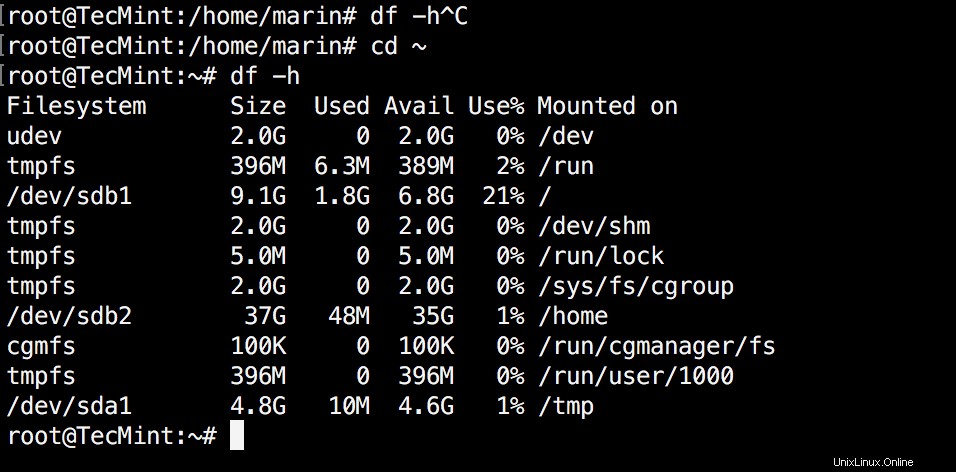
Ingatlah bahwa dalam kasus Anda, tabel partisi mungkin berbeda, jadi pastikan untuk melepas partisi yang tepat. Untuk meng-unmount partisi tersebut, Anda dapat menggunakan:
$ sudo umount /dev/sda1
Sekarang mari kita periksa apakah partisi ini memerlukan defragmentasi, dengan e2fsck . Anda perlu menjalankan perintah berikut:
$ sudo e2fsck -fn /dev/sda1
Perintah di atas akan melakukan pemeriksaan sistem file. -f opsi memaksa pemeriksaan, bahkan jika sistem tampak bersih. -n option digunakan untuk membuka filesystem dalam read-only dan menganggap jawaban "no" untuk semua pertanyaan yang mungkin muncul.
Opsi ini pada dasarnya memungkinkan untuk menggunakan e2fsck secara non-interaktif. Jika semuanya Oke , Anda akan melihat hasil yang mirip dengan yang ditunjukkan pada tangkapan layar di bawah ini:

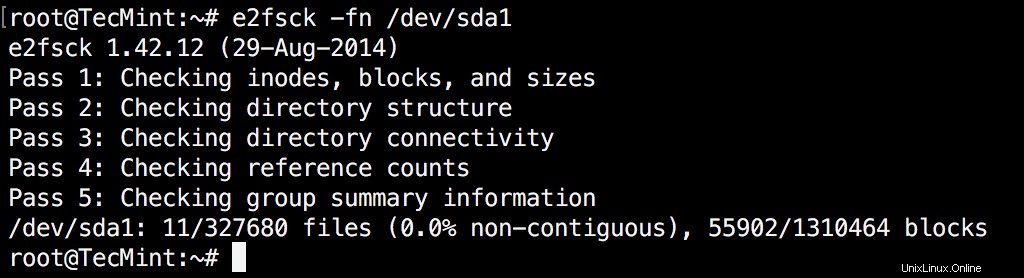
Berikut adalah contoh lain yang menunjukkan kesalahan pada sistem:

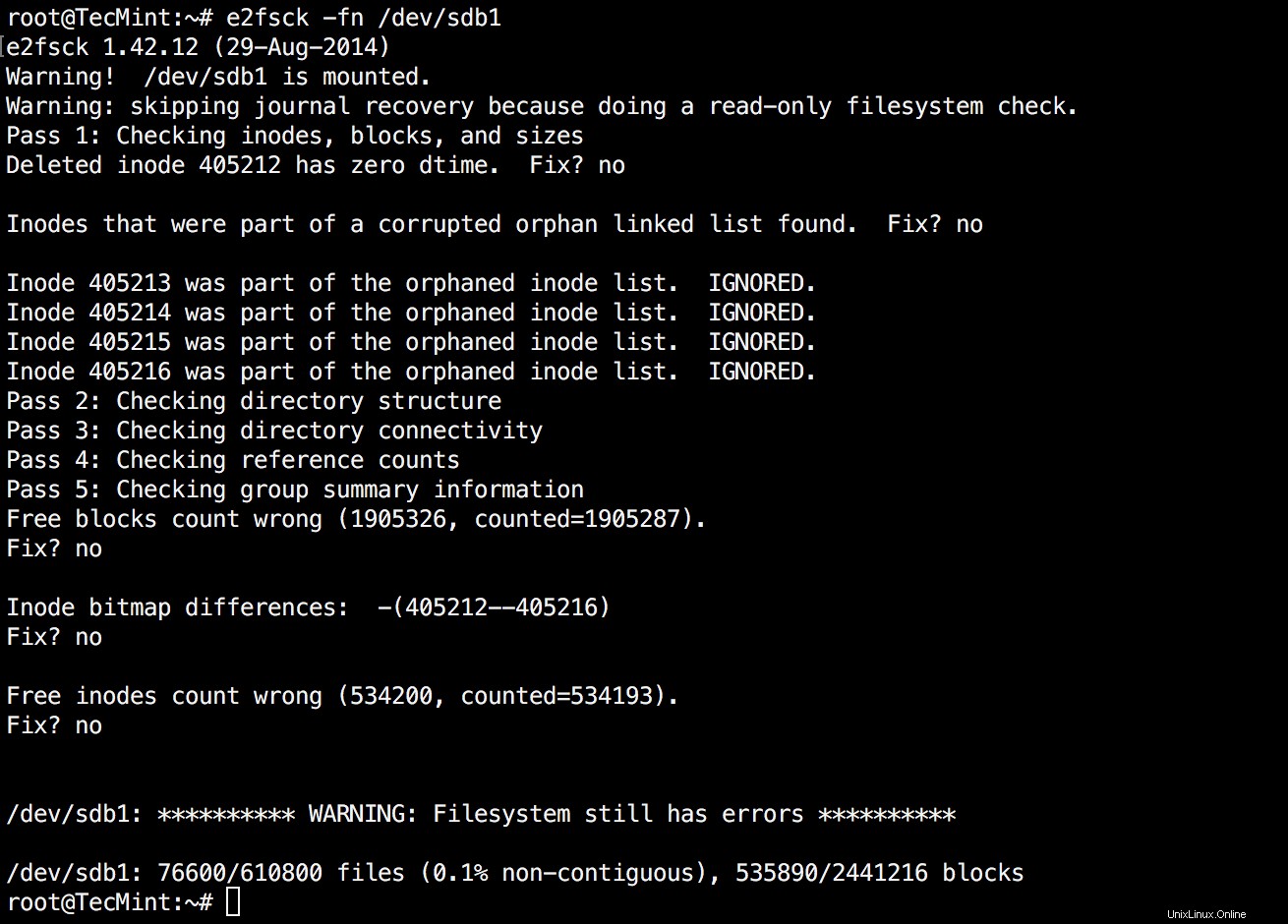
Cara Memperbaiki Sistem File Linux Menggunakan e2fsck
Jika kesalahan muncul, Anda dapat mencoba memperbaiki sistem file dengan e2fsck dengan “-p " pilihan. Perhatikan bahwa untuk menjalankan perintah di bawah, partisi harus di-unmount:
$ sudo e2fsck -p <device file>
“-p Opsi mencoba perbaikan otomatis pada sistem file untuk masalah yang dapat diperbaiki dengan aman tanpa campur tangan manusia. Jika ditemukan masalah yang mungkin mengharuskan administrator sistem untuk mengambil tindakan korektif tambahan, e2fsck akan mencetak deskripsi masalah dan akan keluar dengan kode 4, yang berarti “Kesalahan sistem file dibiarkan tidak diperbaiki”. Bergantung pada masalah yang ditemukan, tindakan yang berbeda mungkin diperlukan.
Jika masalah muncul pada partisi yang tidak dapat di-unmount, Anda dapat menggunakan alat lain yang disebut e4defrag . Itu sudah diinstal sebelumnya di banyak distro Linux, tetapi jika Anda tidak memilikinya, Anda dapat menginstalnya dengan:
$ sudo apt-get install e2fsprogs [On Debian and Derivatives] # yum install e2fsprogs [On CentOS based systems] # dnf install e2fsprogs [On Fedora 22+ versions]
Cara Defragmentasi Partisi Linux
Sekarang saatnya untuk mendefrag partisi Linux menggunakan perintah berikut.
$ sudo e4defrag <location> or $ sudo e4defrag <device>
Cara Mendefragmentasi Direktori Linux
Misalnya, jika Anda ingin mendefrag satu direktori atau perangkat, Anda dapat menggunakan:
$ sudo e4defrag /home/user/directory/ # sudo e4defrag /dev/sda5
Cara Defragmentasi Semua Partisi Linux
Jika Anda lebih suka mendefrag seluruh sistem Anda, cara aman untuk melakukannya adalah:
$ sudo e4defrag /
Ingatlah bahwa proses ini mungkin memerlukan waktu untuk diselesaikan.
Kesimpulan
Defragmentasi adalah operasi yang jarang Anda perlukan untuk dijalankan di Linux. Ini dimaksudkan untuk pengguna ahli yang tahu persis apa yang mereka lakukan dan tidak direkomendasikan untuk pemula Linux. Inti dari keseluruhan tindakan ini adalah agar sistem file Anda dioptimalkan sehingga operasi baca/tulis baru dilakukan dengan lebih efisien.